쪽번호나 각주, 미주와 같은 것들을 조판 부호라 하는데, 조판 부호는 '찾기', '바꾸기' 명령으로 찾아서 지울 수 없습니다.
조판 부호를 지우려면 '조판 부호 지우기'를 이용해야 합니다. 어떻게 지울 수 있는지 조판 부호 지우는 방법을 정리하겠습니다.
▣ 조판 부호 지우는 방법
'조판 부호 지우기' 명령은 [편집] 메뉴를 열어도 있고,

[편집] 메뉴의 기능별 도구 상자에도 있습니다.

'조판 부호 지우기'를 클릭하면, 아래와 같은 대화상자가 열립니다.

지우고 싶은 조판 부호를 선택하고 '지우기'를 누르면 선택한 부호가 모두 삭제됩니다.
■ 조판 부호 목록
삭제할 수 있는 조판 부호는 아래와 같습니다.
- OLE 개체
- 각주
- 각주 번호
- 감추기
- 강제 줄 나눔
- 강제 쪽 나눔
- 개요 문단
- 개인 정보
- 개체 연결선
- 계산식
- 고정폭 빈 칸
- 교정 부호
- 교정 부호:고침표
- 교정 부호:넣음표
- 교정 부호:띄움 표
- 교정 부호:메모 고침표
- 교정 부호:부호 넣음표
- 교정 부호:붙임표
- 교정 부호:뺌표
- 교정 부호:생각표
- 교정 부호:오른 자리 옮김표
- 교정 부호:왼 자리 옮김표
- 교정 부호:자리 바꿈표
- 교정 부호:줄 바꿈표
- 교정 부호:줄 붙임표
- 교정 부호:줄 비움표
- 교정 부호:줄 서로 바꿈표
- 교정 부호:줄 이음표
- 교정 부호:줄표
- 교정 부호:지움표
- 교정 부호:칭찬표
- 교정 부호:톱니표
- 구연 시작
- 그리기
- 그림
- 그림 번호
- 글맵시
- 글상자
- 글자 겹치기
- 꼬리말
- 누름틀
- 덧말
- 동영상
- 만든 날짜
- 머리말
- 메모
- 메일 머지
- 묶음 빈 칸
- 문단 번호 모양
- 문서 요약
- 미주
- 미주 번호
- 바탕쪽
- 사용자 정보
- 삽입 그림
- 상호 참조
- 새 각주 번호
- 새 그림 번호
- 새 단 정의
- 새 미주 번호
- 새 수식 번호
- 새 쪽 번호
- 새 표 번호
- 색인
- 수식
- 수식 번호
- 숨은 설명
- 양식 개체
- 연결된 그림
- 인용
- 전체 쪽수
- 제목 차례
- 쪽 번호
- 쪽 번호 위치
- 차례
- 차례 숨김
- 차트
- 참고문헌
- 책갈피
- 탭
- 파일 경로
- 표
- 표 번호
- 하이퍼링크
- 현재 날짜
- 홀수 쪽 시작
▣ 조판 부호 지우기 실습
'머리말'을 삭제해보겠습니다.

'머리말'이 있는 문서를 열고, [편집]의 [조판 부호 지우기] 명령을 클릭해 대화상자를 엽니다.

조판 부호 목록에서 '머리말' 항목을 찾아 선택하고, '지우기'를 눌러줍니다.

머리말이 삭제되었습니다.
▣ 조판 부호를 지우는 다른 방법
■ '감추기' 대화상자 열기 : Ctrl + N + S
커서가 있는 페이지의 조판 부호를 감춰주는 단축키 명령입니다.
2페이지에 커서를 놓고, 머리말을 지워볼게요.

Ctrl을 누른 상태로, N키와 S키를 동시에 눌러줍니다.

감추기 대화상자가 나오는데요. 머리말, 꼬리말, 쪽 번호, 쪽 테두리, 쪽 배경, 바탕쪽을 감출 수 있습니다.
머리말을 선택하고 '설정'을 누릅니다.

커서가 놓인 페이지의 '머리말'은 삭제되지만 다른 페이지의 '머리말'은 그대로 유지됩니다.
■ '머리말/꼬리말' 대화상자 열기 : Ctrl + N + H
머리말/꼬리말 대화상자를 열어 주는 단축키입니다.
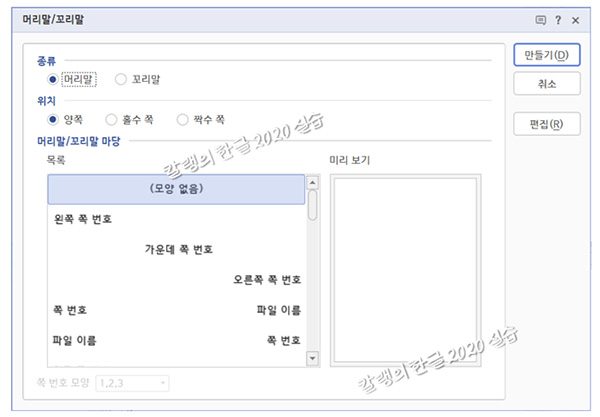
종류, 위치, 형식을 선택해서 새로운 머리말/꼬리말을 만듭니다.

'머리말'을 선택하고, '홀수 쪽'을 선택하고 '모양 없음'이 선택된 상태로 '만들기'를 누릅니다.

홀수 쪽에 있던 머리말만 모두 지워지고, 새로운 작성 창이 생깁니다. 여기에 원하는 '머리말'을 입력하면 됩니다.
양 쪽/홀수 쪽/짝수 쪽의 전체 꼬리말 또는 머리말을 모두 지웁니다.
■ '쪽 번호 매기기' 대화상자 열어, '쪽 번호 없음' 선택하기 : Ctrl + N + P
'쪽 번호 매기기' 대화상자를 열어 '쪽 번호 없음' 옵션을 선택하면, 기존의 쪽 번호를 모두 삭제할 수 있고, 다른 위치나 모양으로 편집하고 싶다면 위치나 모양을 설정하면 됩니다.

쪽 번호와 관련된 명령은 '쪽' 메뉴의 기능별 도구 상자에 표시되니 '쪽' 탭을 클릭해 간단하게 이용하시면 됩니다.


'컴퓨터 사용 설명서 > 한글 2020 사용 설명서' 카테고리의 다른 글
| [한글 2020] 글자 바꾸기 (0) | 2023.06.19 |
|---|---|
| [한글 2020] 찾아서 바꾸는 방법 ② 특정 문자만 찾기 + 바꾸기 (0) | 2023.06.18 |
| [한글 2020] 찾아서 바꾸는 방법 ① 찾기 (0) | 2023.06.13 |
| [한글 2020] 새 문서 기본 글꼴 바꾸는 방법(스타일 내보내기) (0) | 2023.06.11 |
| [한글 2020] 스타일 내보내기·가져오기 (0) | 2023.06.09 |





댓글